Doorgehaalde tekst in Excel 2013
Soms heb je wat informatie in je spreadsheet waarvan je denkt dat je die niet nodig hebt, maar die je nog niet helemaal wilt verwijderen. Dit is de perfecte situatie om te leren hoe u doorgestreepte tekst kunt gebruiken in Excel, ook wel bekend als 'doorhalen'. Dit is een tekstopmaakoptie, vergelijkbaar met het vet maken of cursief maken van tekst. Het doorhalen van tekst heeft echter als bijkomend voordeel dat het de lezer laat weten dat de informatie niet in overweging moet worden genomen.
Onze tutorial hieronder laat zien hoe u een cel in een spreadsheet selecteert en vervolgens een lijn trekt door alle tekst in die cel. U kunt er ook voor kiezen om meerdere cellen te selecteren, of zelfs het hele blad. Hoe dan ook, het resultaat wordt doorgestreepte tekst in uw cel (len).
Tekst doorhalen in Excel 2013
De stappen in dit artikel laten zien hoe u doorgestreepte tekst kunt krijgen in Excel 2013 . Als u het tegenovergestelde wilt doen en het doorhalingseffect uit uw gegevens wilt verwijderen, lees dan dit artikel.
Stap 1: Open de spreadsheet met de tekst die u wilt doorhalen.
Stap 2: Klik op een cel met gegevens die u wilt doorhalen.

Stap 3: klik op het tabblad Home bovenaan het venster en klik vervolgens op de knop Lettertype-opties in de rechterbenedenhoek van het gedeelte Lettertype in het lint. U kunt ook met de rechtermuisknop op de selectie klikken, vervolgens op Cellen opmaken en het tabblad Lettertype selecteren.
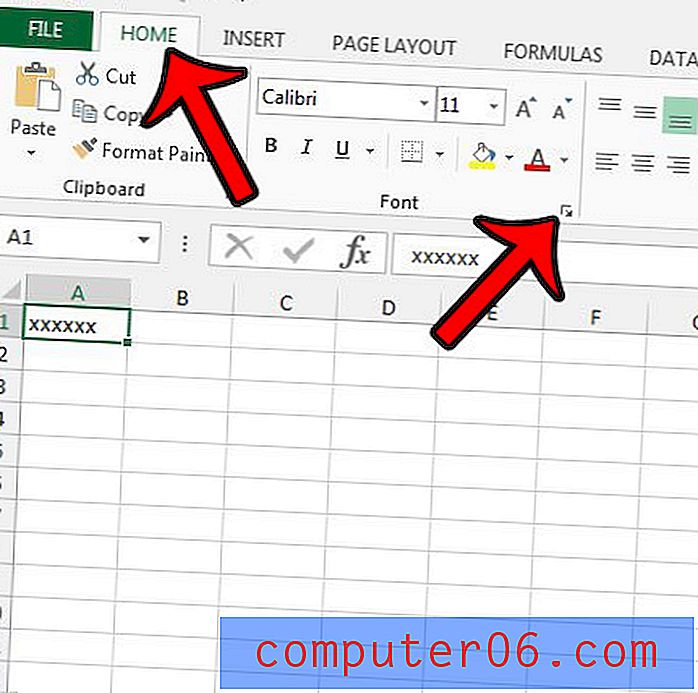
Stap 4: Vink het vakje links van Doorhalen aan en klik vervolgens op de knop OK .
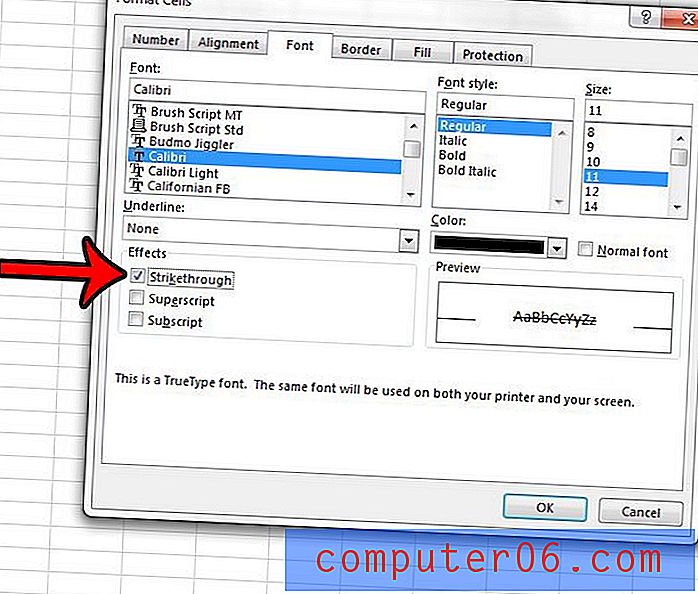
De tekst in de cellen die u eerder hebt geselecteerd, moet nu worden doorgestreept met een regel erdoorheen.



